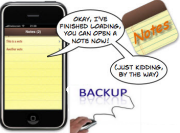 iPhoneの内蔵メモ帳はデジタルペンやペーパーのような見事なアプリです。そのアプリでは、テキストの入力、メモの編集、特殊な内容への下線付け、重要な内容のハイライト、画像の挿入などができます。iPhoneメモアプリはある程度で個人的日記みたいですので、その中の内容の安全性を確保するのは大切です。では、この記事にiPhoneメモをバックアップするいくつかの方法を紹介します。
iPhoneの内蔵メモ帳はデジタルペンやペーパーのような見事なアプリです。そのアプリでは、テキストの入力、メモの編集、特殊な内容への下線付け、重要な内容のハイライト、画像の挿入などができます。iPhoneメモアプリはある程度で個人的日記みたいですので、その中の内容の安全性を確保するのは大切です。では、この記事にiPhoneメモをバックアップするいくつかの方法を紹介します。
あわせて知りたい
iPhoneメモには秘密のメッセージ、内緒すべき内容、取引アカウント、パスワード、ログイン情報などが記録されているので、それらをエクスポートすれば、データの安全性を確保できるだけでなく、バックアップコピーとしてiPhoneメモ復元に有利です。iPhoneメモはクラウドにバックアップする、または専門ソフトを使ってPCにエクスポートすることができます。以下の方法を使えば、iPhoneメモは簡単にバックアップされます。
iPhoneメモをバックアップする小技
1. 専門ソフトウェア
2. iCloudによるiPhoneメモ帳バックアップ
3. 安全性が確保されない無料の方法
方法1:ApowerManager
ApowerManagerはワンストップのスマホデータ管理アプリケーションです。これにより、マルチメデイアコンテンツの管理、データのバックアップと復旧ができます。このソフトウェアを使って、iPhoneメモのバックアップと復旧が簡単になります。次の操作を実行するだけでいいです。
- 該ソフトをコンピュータにダウンロードします。
- ライトニングケーブル経由でiPhoneをPCに接続します。iPhoneが自動で認識された後、ソフト画面の一番上から「管理」アイコンをクリックして、次の画面の左から「メモ」を選択します。
- エクスポートしたいメモを選んでから「エクスポート」をクリックします。
- 保存先を指定して、転送が完了するまで待ちます。
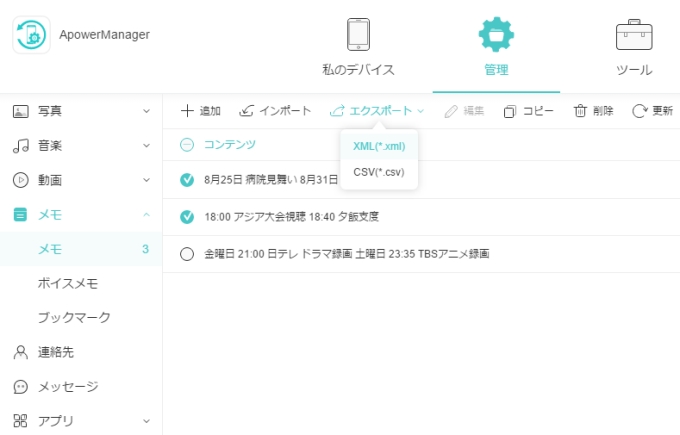
ヒント:バックアップしたiPhoneメモを復元したければ、「インポート」をクリックして、保存先からメモを選んで「OK」をクリックして、iPhoneメモ復元プロセスが開始されます。
ApowerManagerの特徴としては、上記の機能のほかに、スマホのスクリーンショットを撮ること、及びリアルタイムにスマホの画面をPCに映すことです。このオールインワンアプリケーションはiOS と Androidオペレーティングシステムでうまく動作できます。さらに、最近発表されたiPhone X/8 Plus を含む全てのアップルデバイスに完全に対応できます。
方法2:iCloudによるiPhoneメモ帳バックアップ
コンピュータに余分なソフトをインストールしたくない場合、iCloud を使ってiPhoneメモをPCにバックアップするのを推奨いたします。このサービスは完全に無料で、iPhoneとiCloud アカウントをお持ちであれば使えます。この方法では、メモを無線に同期させますので、安定的かつ安全的なWi-Fi 接続がオススメです。
- iPhoneの「設定」をタップしてから「iCloud」を選びます。
- 「ストレージとバックアップ」をタップして「iCloudバックアップ」をオンにします。
- バックアッププロセスが完了するまで待ちます。
- 終わったら、このアイフォンが電源に接続され、ロックされ、Wi-Fiに接続されている時に、メモはiCloudに自動的に バックアップされます。
- 「メモ」トグルをオンまたはオフにすることにより手動でメモをバックアップすることができます。
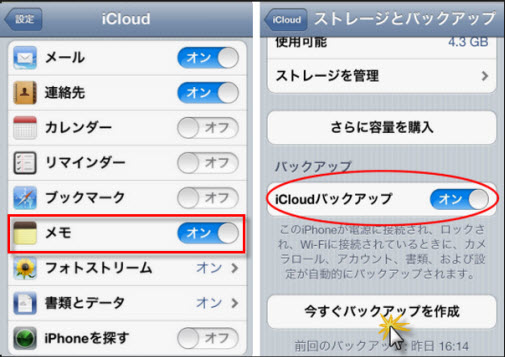
方法3:GmailにiPhoneメモをバックアップ
GmailはAndroidに適用できるだけでなく、Googleからこの無料サービスを使ってiPhoneメモをバックアップすることができます。安定的なインターネット接続とGmail アカウントをお持ちであれば十分です。でも、該方法はiOS 4 以上のiPhoneにしか対応できません。
iPhoneにおいてGmailを成功に セットアップした後、以下のステップに従ってiPhoneメモバックアップをすることが可能です。
- iPhoneで「設定」-「メール/連絡先/カレンダー」を順に開きます。
- 「アカウントを追加」をクリックして「Gmail」を選びます。
- お名前・メールアドレス及びパスワードを記入します。
- 「メモ」を見つけてそのトグルボタンをオンにします。
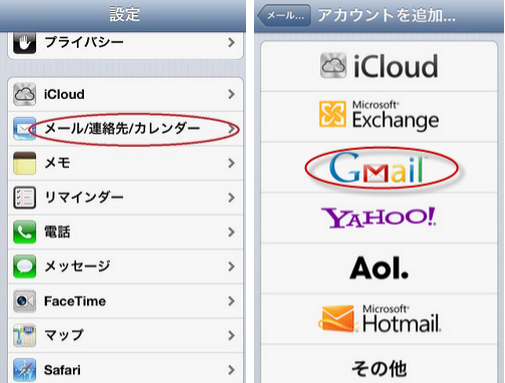
前記の方法では、iPhoneメモバックアップを実現できます。iOS に対する操作に詳しいとすれば、 iCloudによる方法はもっともいいです。 Gmailによる方法は使いやすいですが、アカウントを事前に作成するのが必要です。iPhone初心者またはアカウントの作成時間が無いとすれば、ApowerManagerによる方法は最適です。
追加の小技:Evernoteを使ってPCでiPhoneのメモを同期
iPhoneとPCにも Evernoteがインストールされた場合、それを使って全てのメモを同期させることが可能です。該ソフトはアプリストアから無料でダウンロードできます。自動同期と手動同期の2つの使い方が提供されています。
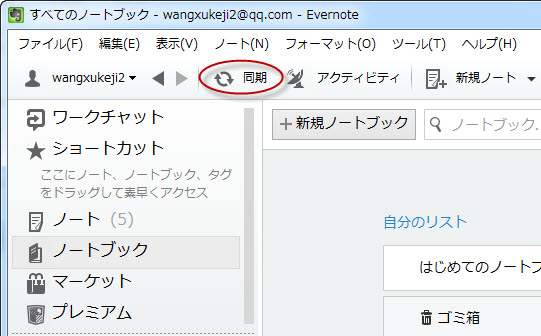
iPhoneメモバックアップを作成するには多くの方法がありますが、全てのアプリケーションはファイルの安全性を確保できるとは言えません。以上の方法をお使い前に、アプリの安全性をチェックするのは大切です。


コメントを書く